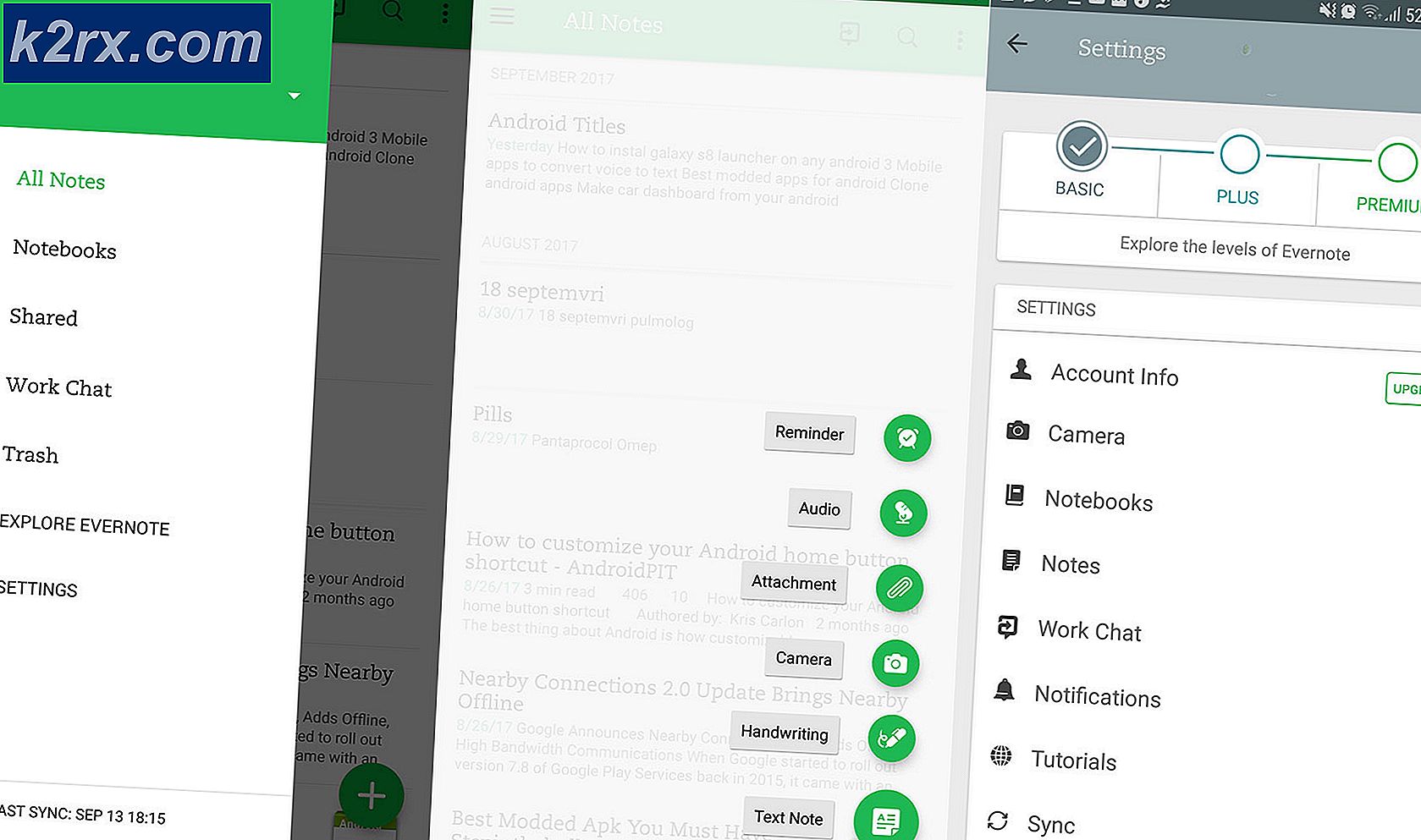Fix: En anden installation er i gang på Windows 7, 8 og 10
Som alle andre versioner af Windows-operativsystemet kan Windows 10 ikke installere et program ved hjælp af Windows Installer, mens installationen til et andet program allerede kører. Hvis en bruger forsøger at installere et program via Windows Installer, mens en anden installation allerede kører, viser Windows en fejlmeddelelse, der lyder:
Fejl 1500. En anden installation pågår. Du skal færdiggøre denne installation, før du fortsætter med denne.
Hvis du ser denne fejlmeddelelse, mens du forsøger at installere et program, skal du blot vente på den allerede kørende installation for at afslutte eller lukke den allerede kørende installation og fortsætte med den nye. Desværre har der været rapporter om denne fejlmeddelelse, der nogle gange vises, når Windows 10-brugere forsøger at installere et program, selvom der ikke findes nogen anden installation i baggrunden, og / eller tidligere installerede installationer er allerede færdige.
Hvis du forsøger at installere et program på en Windows 10-computer og bliver mødt med Error 1500, selvom der ikke findes andre installationer i baggrunden, er følgende nogle af de mest effektive løsninger, du kan bruge til at forsøge at løse problemet problem:
Løsning 1: Kør en SFC-scanning
At køre en SFC-scanning er den mest grundlæggende modforanstaltning for et problem som Error 1500, da det er i stand til at analysere alle systemfiler for korruption og andre problemer og reparere / udskifte systemfiler, der kan forårsage problemer. Hvis du vil køre en SFC-scanning på en Windows 10-computer, skal du blot følge denne vejledning .
Løsning 2: Luk baggrundsprocesser, der kan forårsage problemet
Fejlmeddelelsen Fejl 1500 kan udløses af langvarige baggrundsprocesser fra installationer, der tidligere kørte på den berørte computer. Hvis resterende baggrundsprocesser fra tidligere programinstallationer forårsager dette problem, kan du rette det ved blot at lukke de overordnede baggrundsprocesser i Task Manager . For at gøre det skal du:
- Tryk på Ctrl + Shift + Esc for at starte Task Manager .
- I Opgavehåndtering navigerer du til processerne
- En efter en, find og klik på så mange af følgende processer, som du kan finde i listen over kørende baggrundsprocesser for at vælge dem, og klik på Slutopgave :
msiexec.exe
installer.exe
setup.exe
- Når processerne er afsluttet kraftigt, skal du lukke task manager .
- Prøv at køre den installation, der blev påvirket af dette problem igen, og applikationen skal installeres korrekt på computeren denne gang.
Løsning 3: Slet eventuelle aktive installationsstatushenvisninger fra registreringsdatabasen
Når en installation pågår, tilføjes en aktiv installationsstatusreference i computerens registreringsdatabase, og denne reference fjernes, når installationen er færdig. En installation kan dog undertiden ikke fjerne den aktive installationsstatusreference fra registreringsdatabasen, og det kan medføre, at brugeren ser Error 1500, næste gang de forsøger at installere et program på deres computer. For at manuelt slette eventuelle aktive installationsstatushenvisninger fra registreringsdatabasen skal du:
- Tryk på Windows Logo- tasten + R for at åbne et Run
- Skriv regedit i dialogboksen Kør, og tryk på Enter for at starte registreringseditoren .
- I den venstre rude i registreringseditoren navigerer du til følgende mappe:
HKEY_LOCAL_MACHINE > Software > Microsoft > Windows > Installer
- Klik på undernøglen InProgress under registreringsdatabasenøgler i venstre rude i registreringseditoren for at få vist indholdet i den højre rude.
- I højre rude i registreringseditoren skal du dobbeltklikke på (standard) registreringsværdiernes værdi for at ændre
- Slet hvad som helst i strengværdiernes værdidatafelt, og klik på OK .
- Luk registreringseditoren .
Når du er færdig, kan du prøve at køre den installation, du har haft problemet med før, og se, om du vil se, om problemet er løst eller ej.
Løsning 4: Stop og genstart Windows Installer-tjenesten
Da du oplever dette problem, fordi Windows Installer mener, at det forsøger at installere to programmer på din computer på samme tid i stedet for kun én, stopper og genstarter Windows Installer-tjenesten en ret solid indsats for at slippe af med dette problem, hvis ingen af de ovenfor beskrevne løsninger fungerede for dig. For at kunne anvende denne løsning på din computer skal du:
- Tryk på Windows Logo- tasten + R for at åbne et Run
- Indtast tjenester. msc i dialogboksen Kør, og tryk på Enter for at starte Service Manager .
- Rul ned gennem listen over tjenester, find Windows Installer- tjenesten og dobbeltklik på den.
- Klik på Stop for at stoppe tjenesten. Alternativt kan du også åbne rullemenuen foran Opstartstype: og klik på og vælg Deaktiveret - det vil have samme effekt på lang sigt.
- Klik på Anvend og derefter på OK .
- Genstart computeren.
- Når computeren starter op, skal du gentage trin 1-3 .
- Hvis du klikker på Stop i trin 4, skal du klikke på Start . Hvis du indstiller Windows Installer- tjenesteens opstartstype til Deaktiveret i trin 4, skal du åbne rullemenuen foran opstartstype: og klikke på og vælge Manuel .
- Klik på Anvend og derefter på OK, og luk Service Manager .
Kør den installation, der førte fejlmeddelelse til dig før, og se om installationen er færdig med denne gang.
PRO TIP: Hvis problemet er med din computer eller en bærbar computer / notesbog, skal du prøve at bruge Reimage Plus-softwaren, som kan scanne lagrene og udskifte korrupte og manglende filer. Dette virker i de fleste tilfælde, hvor problemet er opstået på grund af systemkorruption. Du kan downloade Reimage Plus ved at klikke her